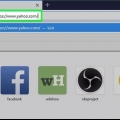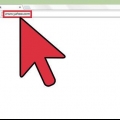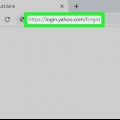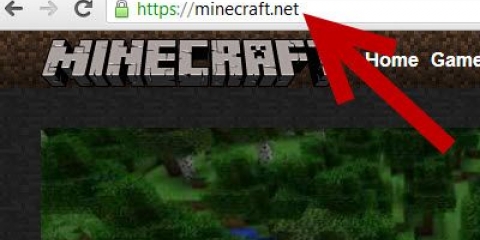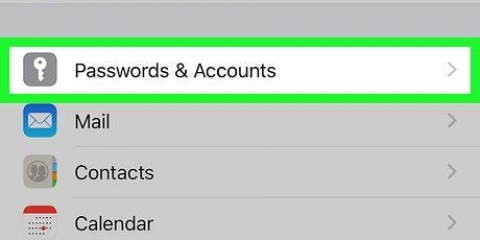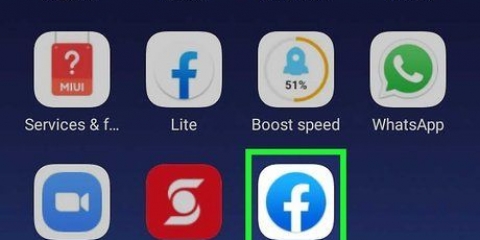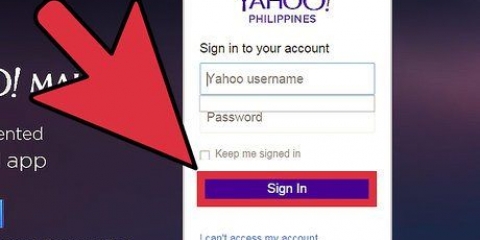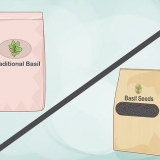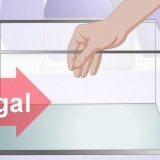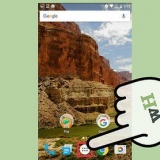Nombre de pila Apellido Dirección de correo electrónico: la dirección de correo electrónico que desea usar para Yahoo. Si la dirección de correo electrónico que eligió ya está en uso, deberá escribir una dirección diferente. contraseña Número de teléfono móvil: no puede crear una cuenta de Yahoo sin un número de teléfono móvil. Fecha de nacimiento (mes, día y año) Si lo desea, también puede ingresar su género en el campo `Género`.










Nombre de pila Apellido Dirección de correo electrónico: la dirección de correo electrónico que desea usar para Yahoo. Si la dirección de correo electrónico que eligió ya está en uso, deberá escribir una dirección diferente. contraseña Número de teléfono móvil: si no tiene un número de teléfono móvil, no podrá crear una cuenta de Yahoo. Fecha de nacimiento (mes, día y año) Género (opcional)





Un yahoo!-crea una cuenta
Contenido
En este artículo puedes leer cómo tú también puedes crear una cuenta de correo electrónico en Yahoo desde cero. Esto se puede hacer desde una PC, así como en un teléfono inteligente o tableta.
Pasos
Método 1 de 2: en una PC

1. Abrir Yahoo. Ir https://www.yahoo.es/ en tu navegador. Cómo abrir la página principal de Yahoo.

2. haga clic enInscribirse. Esta opción está en el extremo derecho de la página, a la izquierda de la campana.

3. haga clic enInscribirse. Este enlace está al lado del texto `Todavía no hay cuenta?` en la parte inferior derecha de la página.

4. Ingrese la información solicitada. Deberá ingresar la siguiente información:

5. haga clic enSubirse. Es un botón azul en la parte inferior de la página.
Si no ha completado uno o más de los campos obligatorios, o si el nombre de usuario que ha elegido no está disponible, no podrá continuar. No puede continuar hasta que haya completado todos los campos obligatorios y/o reemplazado su nombre de usuario con un nombre que aún no esté en uso.

6. haga clic enEnvíame un código de cuenta por SMS. Este botón azul está en el medio de la página. Esto le indica a Yahoo que envíe un código al número de teléfono móvil que ingresó anteriormente.
También puede hacer clic Llámame con un código de cuenta toque para indicarle a Yahoo que lo llame y cancele el código por usted.

7. Anote el código de control. En su teléfono, abra la aplicación de mensajería, vea si recibió un mensaje de Yahoo y ábralo. Luego escriba el código de seguridad de cinco caracteres en el mensaje.
Si vas por la opción Llámame luego espere a que suene su teléfono, conteste y escuche el número que escucha.

8. Introduce el código en el campo `Comprobar`. Este campo está en el medio de la página, justo debajo del encabezado "Ingrese el código de cuenta que le enviamos a [su número]".

9. haga clic enCheque. Es un botón azul cerca del centro de la pantalla.

10. haga clic enEmpecemos. Cómo volver a la página de inicio de Yahoo.

11. haga clic enCorreo electrónico. Esta opción está debajo del sobre morado en la esquina superior derecha de la página de inicio de Yahoo. Cómo abrir tu bandeja de entrada en Yahoo. Su buzón ahora está creado y listo para usar.
Método 2 de 2: en una tableta o teléfono inteligente

1. Abrir correo de Yahoo. Toca Correo de Yahoo. Para hacer esto, toque el sobre blanco sobre un fondo morado oscuro que dice `YAHOO!` en la parte superior.

2. Toque enCorreo de yahoo. Para hacer esto, toque el ícono morado con el texto Yahoo Mail en el medio de la página.

3. Toque enInscribirse. Es un enlace en la parte inferior de la pantalla. Así abres el formulario con el que puedes crear tu cuenta.

4. Ingrese la información de su cuenta. Deberá ingresar la siguiente información:

5. Toque enSubirse. Es un botón azul en la parte inferior de la pantalla.
Si no ha completado uno o más de los campos obligatorios, o si el nombre de usuario que ha elegido no está disponible, no podrá continuar hasta que haya resuelto el problema.

6. Toque enEnvíame un mensaje de texto con mi código de cuenta. Así es como le indicas a Yahoo que envíe un código al número de móvil que ingresaste anteriormente.
También puede hacer clic Llámame con un código de cuenta toque para indicarle a Yahoo que lo llame y cancele el código por usted.

7. Anote el código de control. En su teléfono, abra los mensajes y vea si recibió un mensaje de Yahoo. Escriba el código de verificación de cinco caracteres en el mensaje.
Si tienes la opción Llámame ha elegido, espere a que suene su teléfono, conteste y escuche el número que escucha.

8. Introduce el código en el campo `Comprobar`. Este campo está en el medio de la pantalla, justo debajo del encabezado "Ingrese el código de cuenta que le enviamos a [su número]".

9. Toque enCheque. Para hacer esto, toque el botón azul cerca del centro de la pantalla.

10. Toque enEmpecemos. Cómo abrir tu bandeja de entrada en Yahoo. Su buzón ya está configurado y listo para usar.
Consejos
En una PC, puede acceder a la configuración de su bandeja de entrada haciendo clic en el engranaje en la esquina superior derecha de su bandeja de entrada y luego haciendo clic en Más ajustes en el menú desplegable que se abre. En una tableta o teléfono inteligente, puede abrir la configuración haciendo clic en las tres barras horizontales (☰) en la esquina superior izquierda de la pantalla.
Advertencias
- Si su computadora, teléfono inteligente o tableta ya ha iniciado sesión en una cuenta de Yahoo, deberá cerrar la sesión de esa cuenta antes de poder crear una usted mismo.
Artículos sobre el tema. "Un yahoo!-crea una cuenta"
Оцените, пожалуйста статью
Similar
Popular